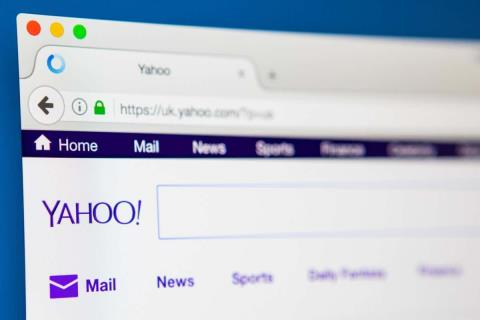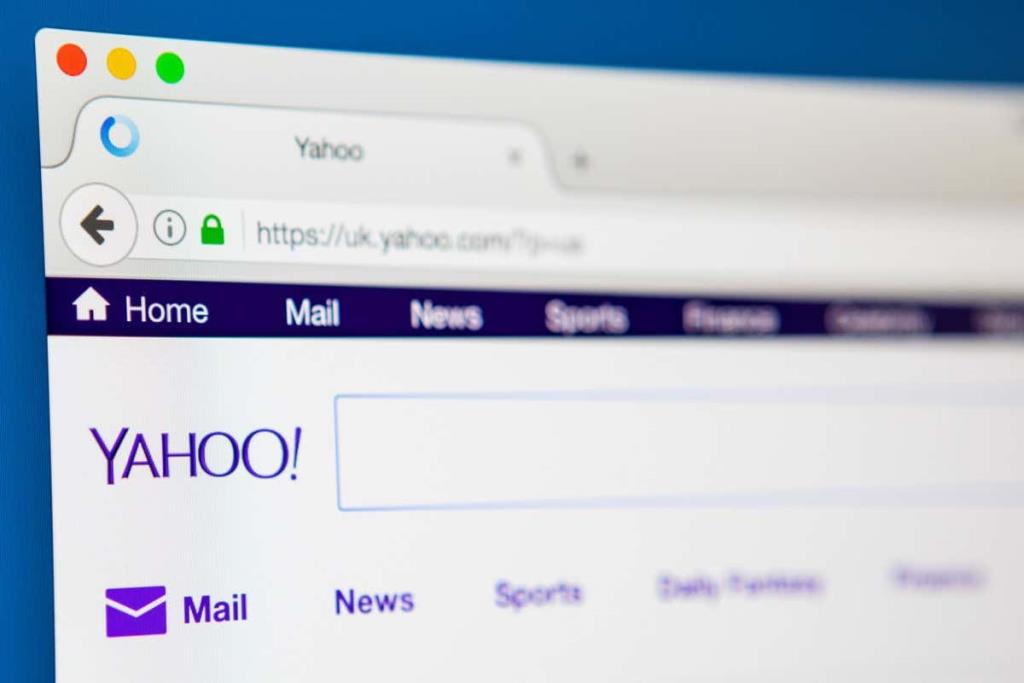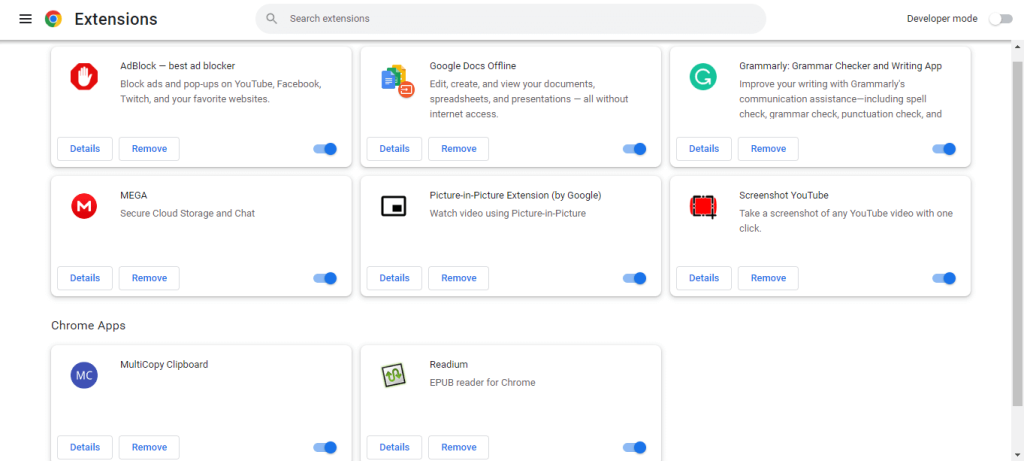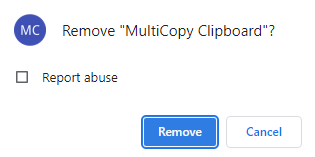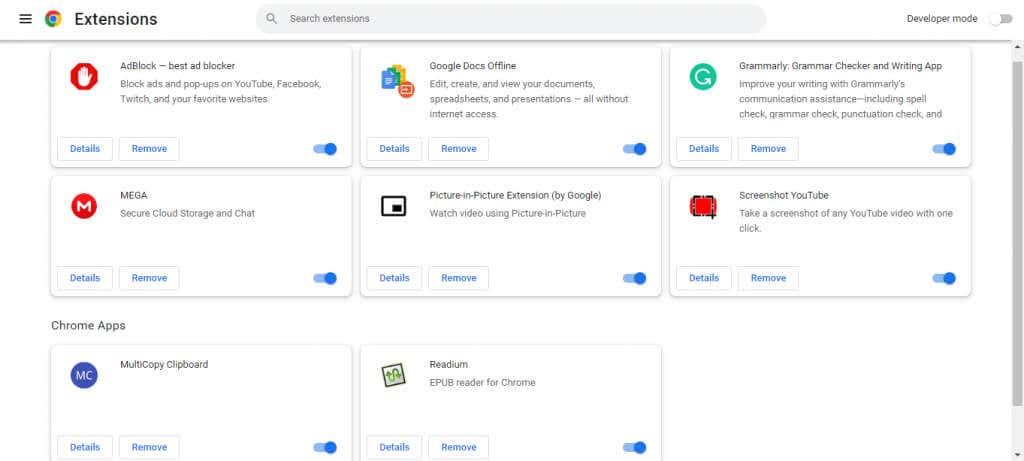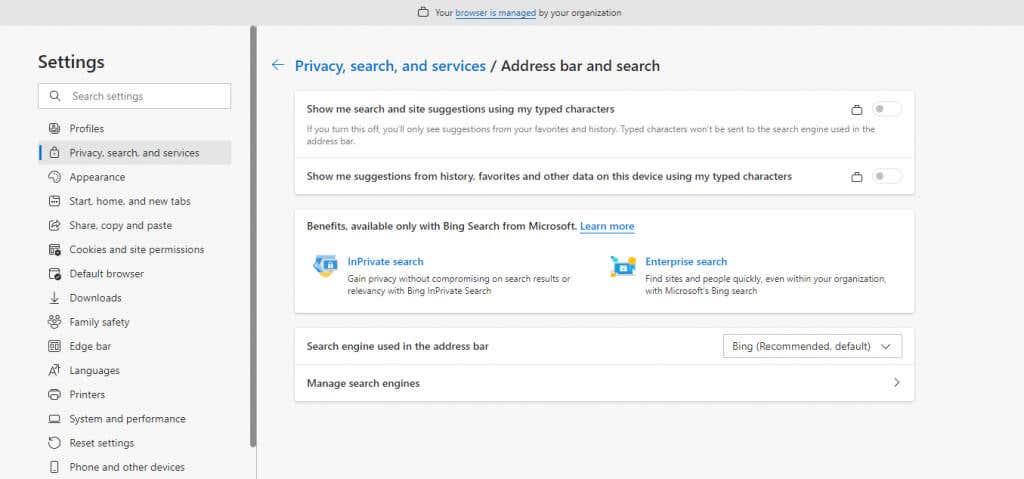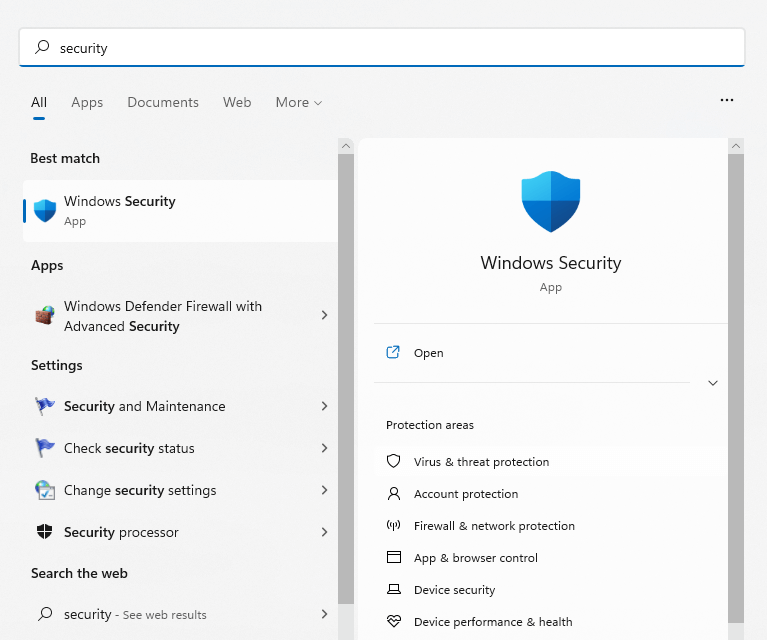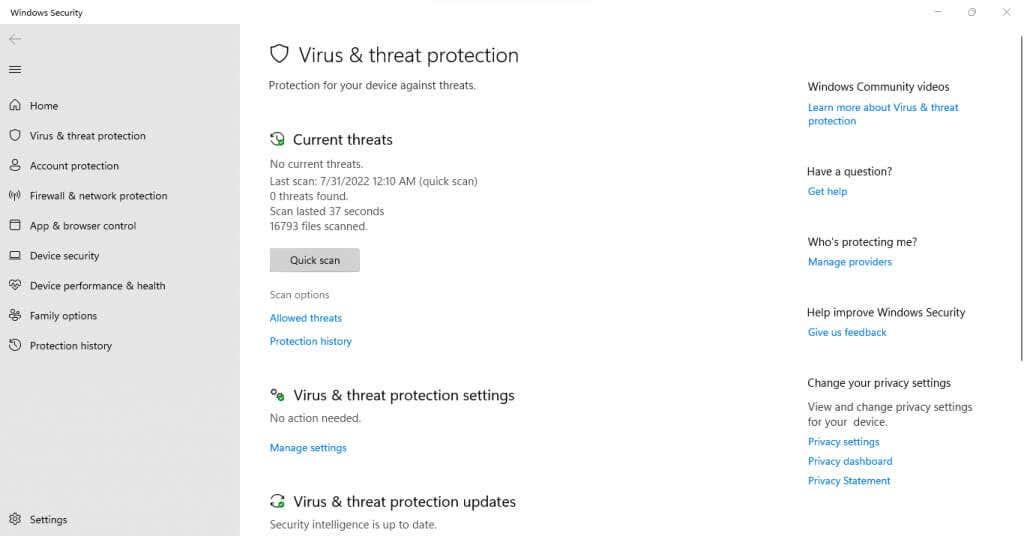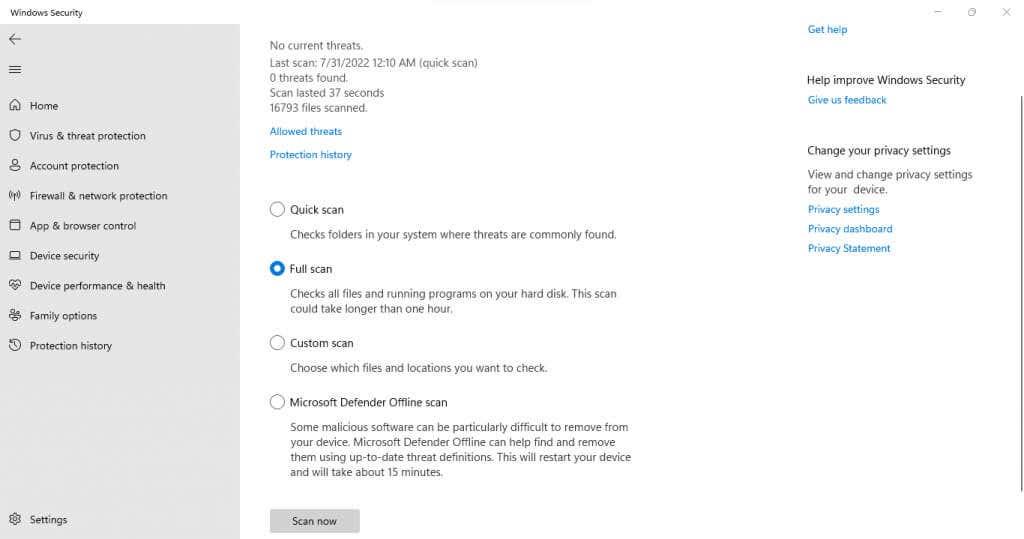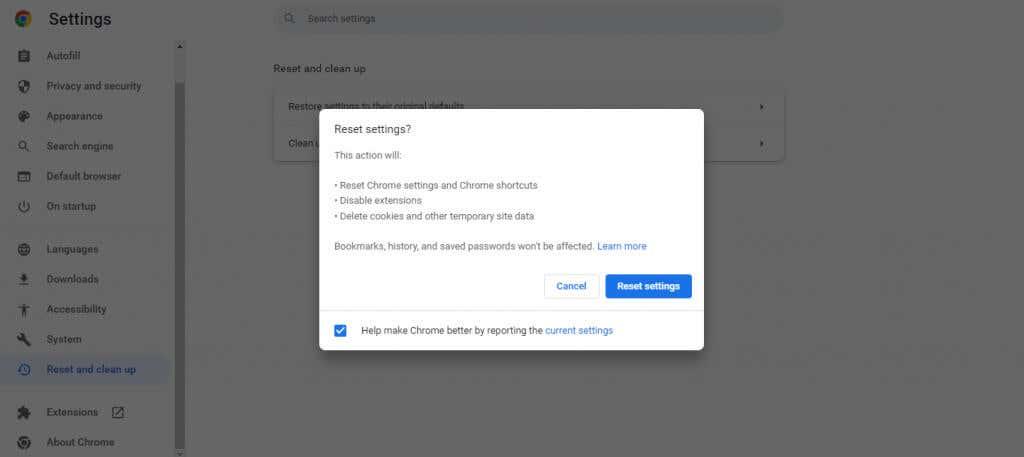Graças ao modelo exclusivo de compartilhamento de receita do Yahoo, é lucrativo para os sequestradores de navegador redirecionar usuários aleatórios para seu mecanismo de busca. Se você notar algo semelhante acontecendo em seu próprio navegador, você deve imediatamente tomar medidas para desligá-lo.
Não é apenas irritante alternar constantemente entre os mecanismos de pesquisa, mas também gera receita para vírus e sites maliciosos. Aqui estão as melhores maneiras de corrigir esse problema e fazer seu mecanismo de pesquisa preferido funcionar novamente.
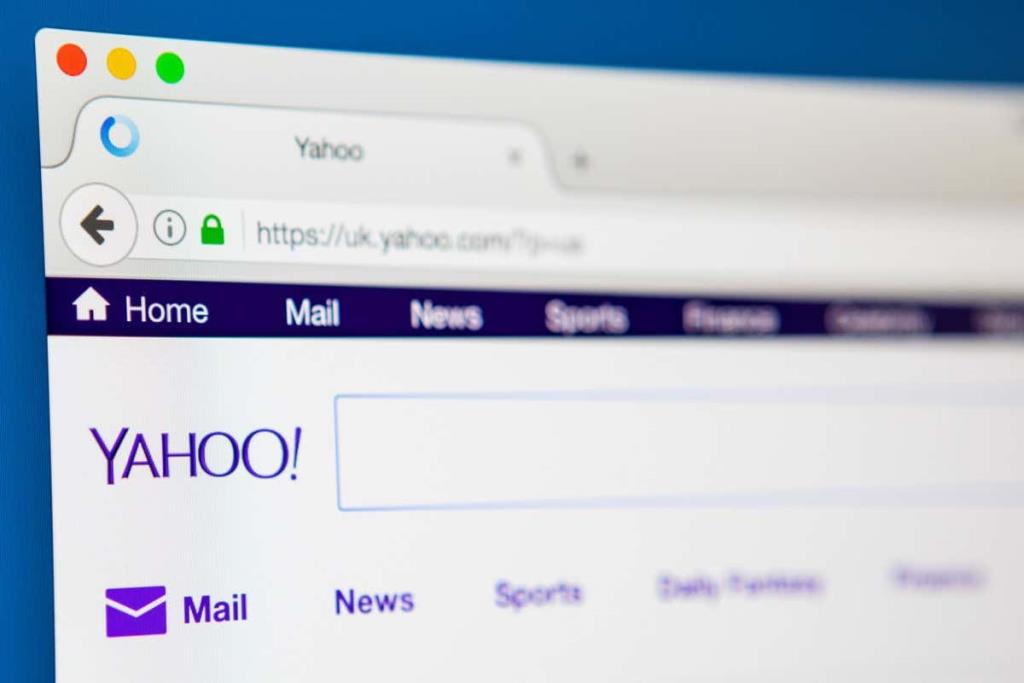
Correção 1: desinstalar extensões de navegador mal-intencionadas
A única maneira de um vírus infectar um navegador da Web é por meio de uma extensão. É por isso que muitos usuários têm extensões desativadas. Se você adicionou recentemente extensões de navegador não verificadas, é uma boa ideia desinstalá-las.
Isso não quer dizer que as extensões do navegador sejam inerentemente ruins. Existem muitos complementos úteis de sites e serviços de renome. O problema está nas extensões menos conhecidas que, na verdade, são vírus disfarçados.
Mas como você determina qual extensão do navegador é maliciosa? Uma abordagem abrangente é remover todas as extensões e adicioná-las gradualmente, uma a uma, verificando se o problema ocorre novamente.
- O processo para visualizar as extensões de navegador instaladas é praticamente o mesmo em todos os navegadores da web.
- No Google Chrome , abra Configurações no menu de três pontos no canto superior direito e selecione Extensões .
- No Mozilla Firefox , abra o menu hambúrguer, clique em Complementos e temas e selecione Extensões .
- No Apple Safari , abra o menu, selecione Preferências e vá para a guia Extensões . Dispositivos móveis como o iPhone e o iPad fornecem diretamente a opção Gerenciar extensões no menu.
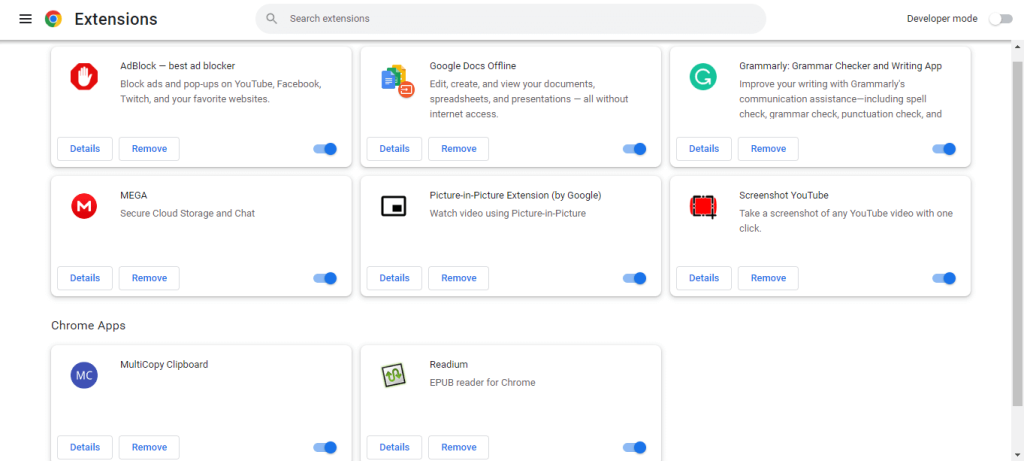
- Você pode ver todas as extensões de navegador ativas nesta janela. Examine esta lista e desinstale qualquer complemento que você não use (ou não se lembre de ter instalado). Isso geralmente remove as extensões ofensivas, pois geralmente são instaladas por pop-ups.
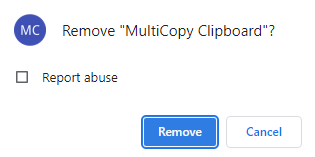
Correção 2: altere seu mecanismo de pesquisa padrão
Quando você instala aplicativos incompletos da Web, eles geralmente definem o mecanismo de pesquisa do Yahoo como padrão durante o processo de instalação. Nesses casos, tudo o que você precisa fazer é alterá-lo manualmente novamente.
Obviamente, se você estiver sendo redirecionado por uma extensão de navegador errante, alterar o mecanismo de pesquisa padrão não fará nada. É por isso que limpar complementos desnecessários é o primeiro passo para corrigir o problema.
Alterar o mecanismo de pesquisa padrão, mais uma vez, tem etapas semelhantes em todos os principais navegadores da web. Abra o menu suspenso do seu navegador, vá para Configurações (ou Preferências no Safari) e selecione Pesquisar ( Mecanismo de pesquisa nas configurações do Chrome). Agora você pode definir o mecanismo de pesquisa de sua escolha como padrão.
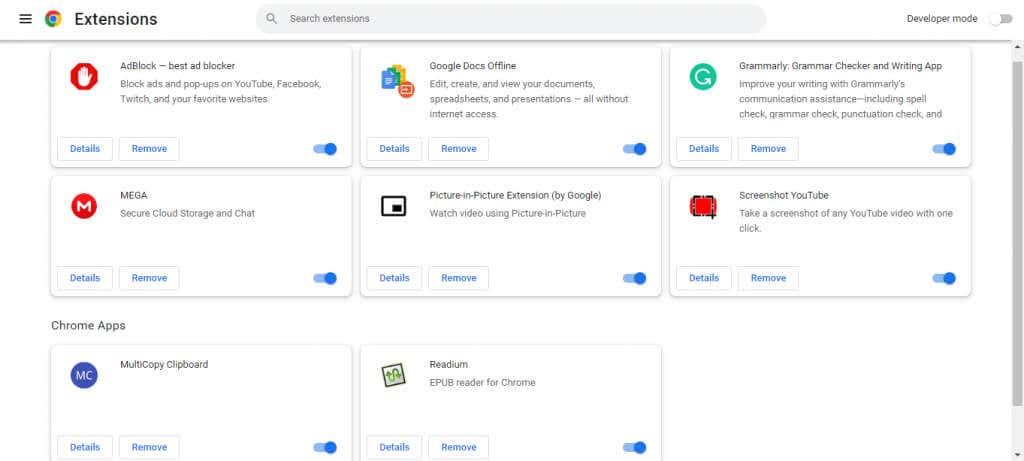
Se você é um dos raros que usam o navegador Microsoft Edge, o processo é um pouco diferente. Abra Configurações no menu de três pontos e selecione Privacidade, pesquisa e serviços . Role para baixo até a parte inferior para encontrar a barra de endereços e a opção de pesquisa. Clicar nele apresenta a opção de alterar seu mecanismo de pesquisa (o Bing é a opção padrão).
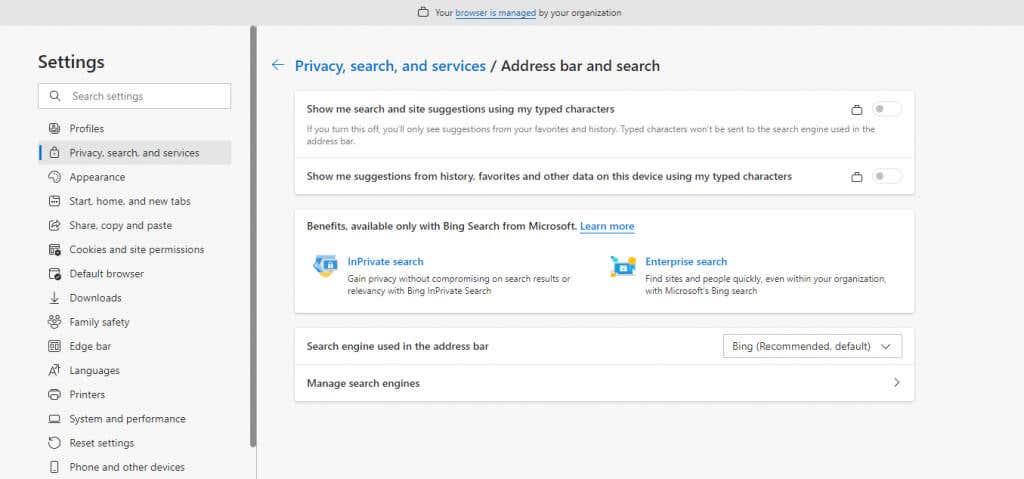
Correção 3: Examine seu PC em busca de malware
Embora o culpado usual por alterar constantemente o mecanismo de pesquisa do seu navegador seja uma extensão, programas indesejados que você instalou acidentalmente também podem ser responsáveis. Você pode consertar isso escaneando seu PC.
Esses vírus são baixos no totem de malware perigoso e são facilmente detectados por quase todos os aplicativos antivírus. A verificação do seu computador com o Windows Defender integrado é suficiente.
- Para executar uma verificação de vírus com o Windows Defender, abra o aplicativo Segurança do Windows . Você pode encontrar o aplicativo pesquisando segurança no menu Iniciar.
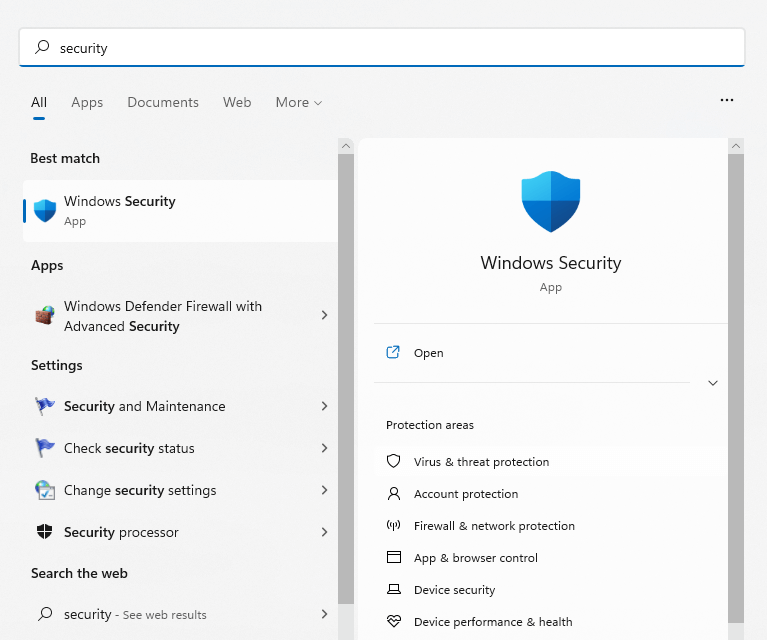
- Alterne para o painel Proteção contra vírus e ameaças .
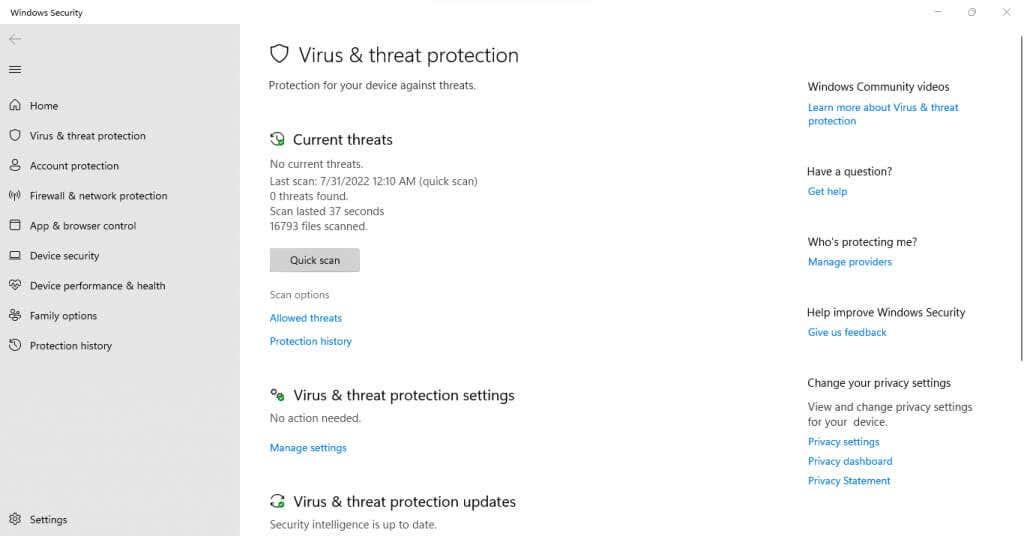
- Para malware simples como este, uma verificação rápida é tudo o que você precisa. Mas, se desejar, você pode clicar em Opções de verificação para revelar outras opções e selecionar Verificação completa . De qualquer forma, o Windows Defender irá escanear seu PC e remover qualquer vírus encontrado.
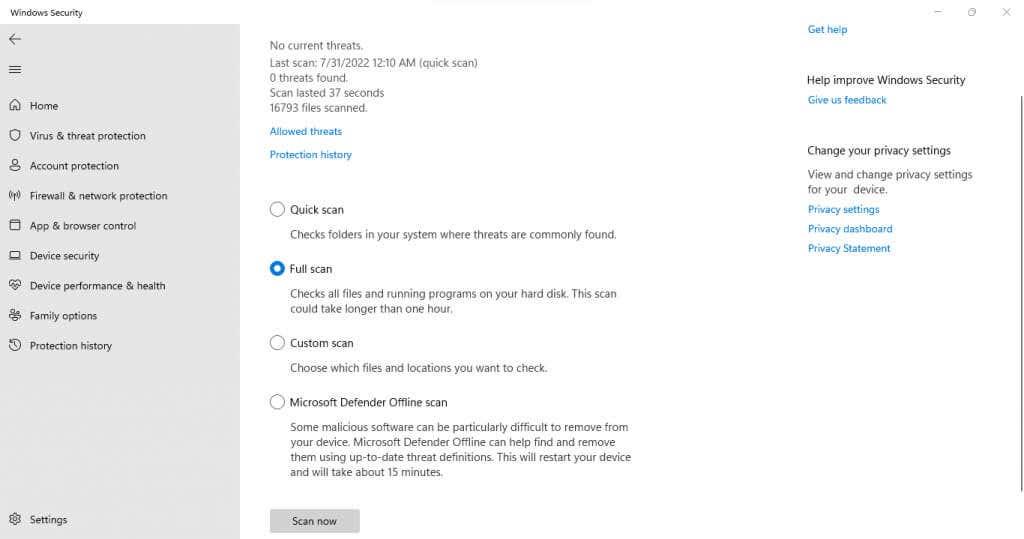
Correção 4: redefina seu navegador
Uma redefinição de fábrica é sempre a opção final em qualquer tipo de problema do navegador, seja decorrente de uma extensão de sequestro ou de uma configuração incorreta. Isso restaura o navegador ao seu estado original, limpando todas as configurações e dados do usuário.
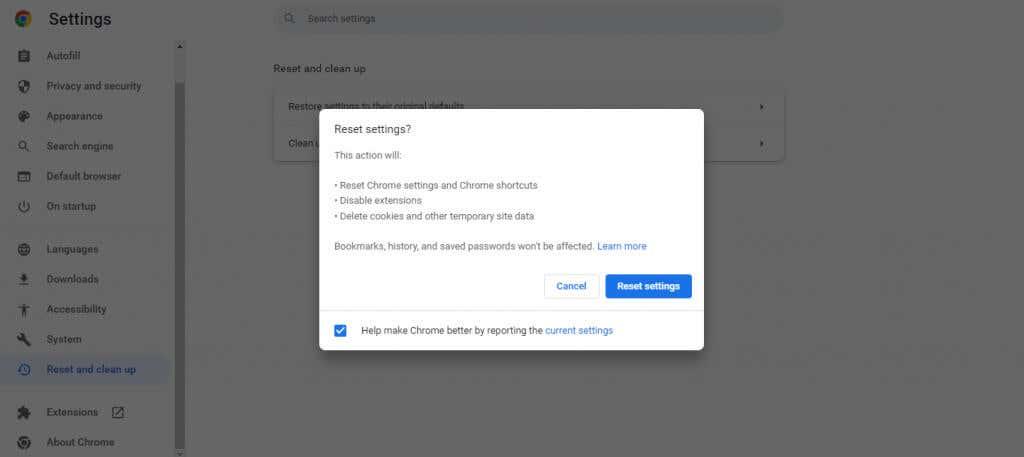
Você pode redefinir todos os navegadores da web , exceto o Safari, onde você deve fazer tudo manualmente, desde limpar cookies até restaurar suas preferências para os padrões originais. É melhor apenas desabilitar as extensões do navegador em um Mac.
Reiniciar seu navegador pode parecer uma opção drástica, mas na verdade você não perde muito. Coisas como favoritos já estão vinculados à sua conta do Google, para que você possa se recuperar de uma reinicialização do navegador imediatamente.
Qual é a melhor maneira de corrigir um problema de alteração do mecanismo de pesquisa do navegador para o Yahoo?
Se o mecanismo de pesquisa do seu navegador continuar mudando para search.yahoo.com, provavelmente você está sendo alvo de um sequestrador de navegador. A melhor maneira de superar isso é removendo extensões inúteis do navegador e alterando o mecanismo de pesquisa padrão do seu navegador.
Caso isso não resolva, verifique seu PC com uma ferramenta antivírus para remover o vírus de redirecionamento de pesquisa do Yahoo e redefina seu navegador para limpar os cookies invasivos.
As etapas são praticamente as mesmas em todos os navegadores da Web, diferindo apenas nos nomes usados. Você pode até usar essas correções para remover a pesquisa do Yahoo de dispositivos Android e iOS e restaurar a pesquisa do Google como o mecanismo de pesquisa padrão.